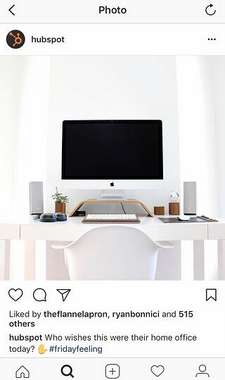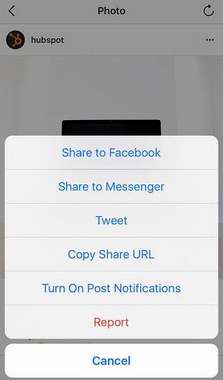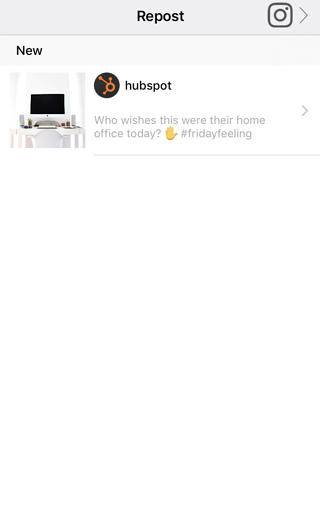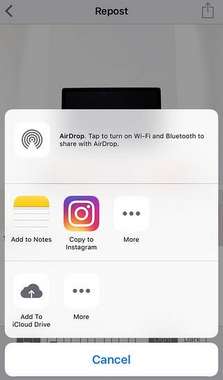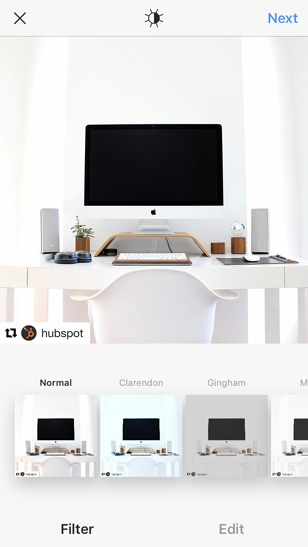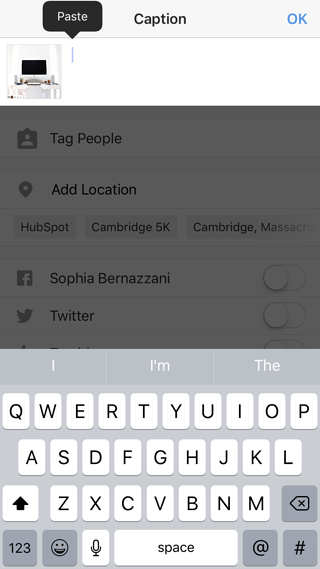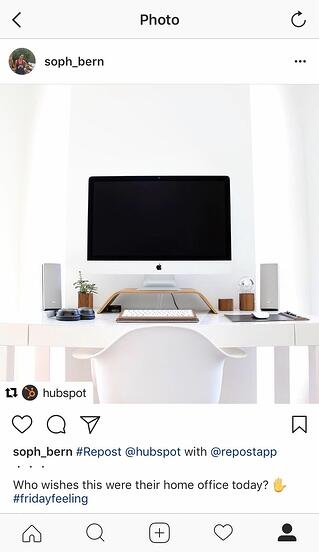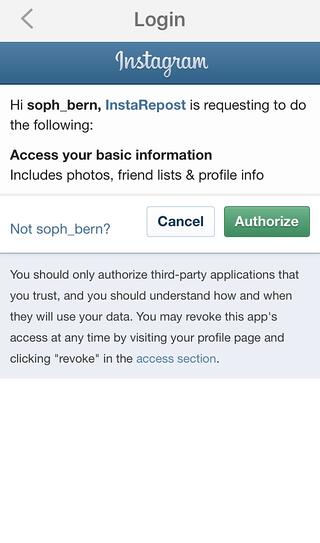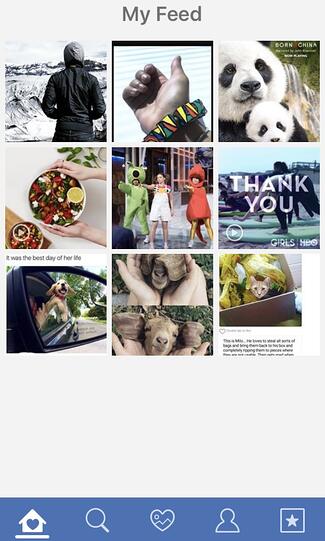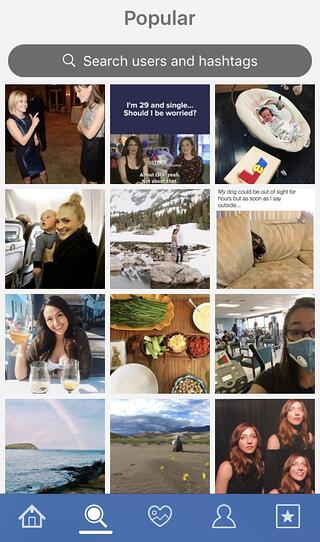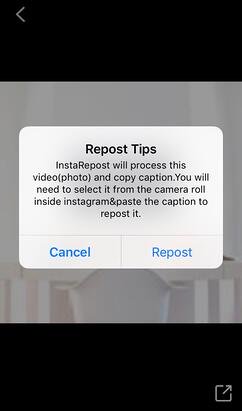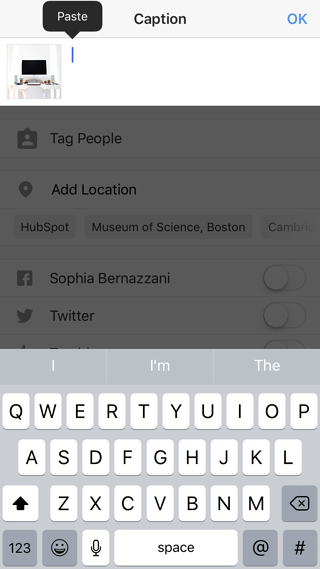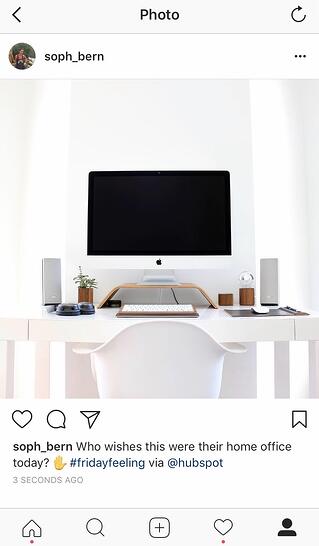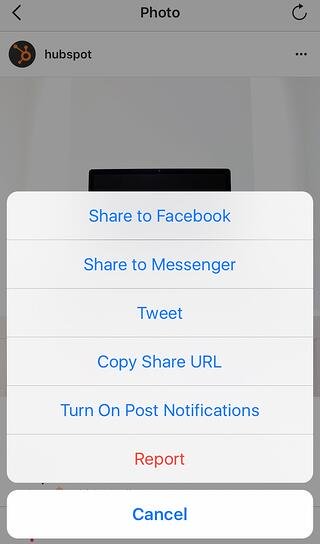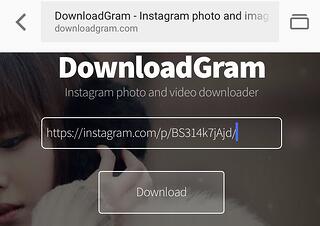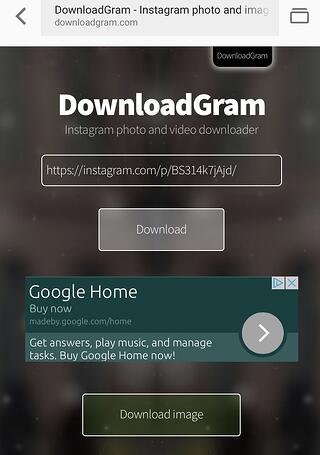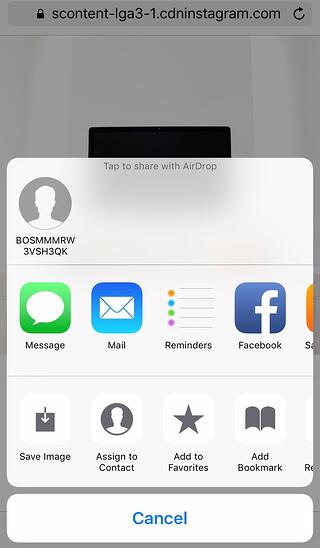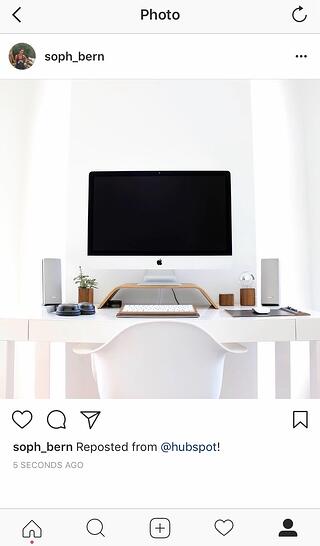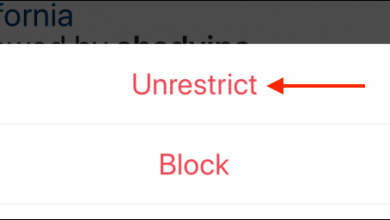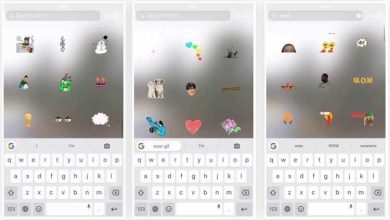۴ روش ساده ریپست محتوای کاربران دیگر در اینستاگرام

بیشتر محتوی شبکه های اجتماعی خیلی شلوغ و در هم است – پر از عکسها، ویدیوها و پیام های متنی افراد و برند هایی که دنبال میکنید. ولی اینستاگرام فرق میکند – در آن واحد تنها میتوانید یک پست را ببینید.
و رابط کاربری ساده و تمیز اینستاگرام در حالی که امکان تمرکز کاربر بروی عکسی زیبا و ویدیویی جالب را میدهد، گاهی دلمان میخواهد کار دیگر بکنیم: به راحتی پست های دیگر کاربران را پست کنیم.
اما نترسید: برای هر مشکلی در اینترنت راه حلی وجود دارد. ما چهار روش متفاوت برای باز نشر یک پست در اینستاگرام را آزمایش کرده ایم. تمامی این روش ها رایگان هستند ولی برخی از آنها نیاز دارند که برنامه ای را از iOS Store یا Google Play Store دانلود کنید.
در نظر داشته باشید که به منظور حفظ قوانین حریم شخصی اینستاگرام، ابتدا باید از صاحب محتوی کسب اجازه کرده و بعد محتوای مد نظر را بازنشر دهید. میتوانید اینکار را با کامنت گذاشتن زیر همان عکس انجام دهید یا به Instagram Direct آنها، که با ضربه بروی موشک کاغذی بالای صفحه سمت راست قابل دسترسی است، رفته و شخصا از ایشان بپرسید.
به منظور بازنشر پست فردی در اینستاگرام ابتدا باید از وی کسب اجازه کرد و بعد از آن میتوانید با استفاده از نرم افزار هایی مثل Repost for Instagram، Instarepost یا DownloadGram پست وی را باز نشر دهید. یا میتوانید از آن عکس یک screenshot گرفته و آن را بازنشر دهید.
روش اول: استفاده از اپ Repost for Instagram
- دانلود برای اندروید (از سایت های ایرانی)
- دانلود برای آیفون
۱- برنامه را دانلود و نصب کنید
برنامه Repost for Instagram را برای iOS یا اندروید دانلود کنید. هر دو دستگاه با این نرم افزار سازگاری دارند. این نرم افزار به طور مستقیم وارد اینستاگرام میشود تا شما بتوانید به راحتی محتوی تولید شده توسط فردی را بازنشر دهید.
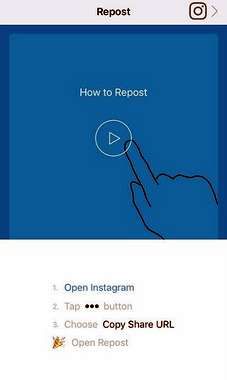
۲- پستی که میخواهی بازنشر دهید را انتخاب کنید
برنامه اینستاگرام خود را باز کنید و عکس یا ویدیویی که میخواهید در حساب کاربری خود بازنشر دهید را انتخاب کنید. در حساب کاربری فرد مورد نظر به روی آن عکس ضربه بزنید تا همانند تصویر زیر آن را در بزرگترین حالت ببینید.
۳- آدرس پست را کپی کنید
بعد از اینکه عکس را در بزرگترین حالت خود باز گردید روی (…) در گوشه بالا سمت راست پست ضربه بزنید. گزینه copy share URL را انتخاب کنید. ( این گزینه در همه دستگاه های اندروید به همین شکل است).
۴- برنامه Repost for Instagram را باز کنید.
بعد از اینکه لینک عکس را کپی کردید، برنامه Repost for Instagram را باز کنید. پستی که آن را کپی کرده بودید به طور خودکار در برنامه به صورت زیر باز خواهد شد.
بروی پیکان سمت راست پست ضربه بزنید. از آنجا میتوانید نحوه نمایش آیکون بازنشر در اینستاگرام را تعیین کنید.
بروی Repost کلیک کرده و گزینهCopy to Instagram را انتخاب کنید تا بتوانید بروی آن فیلتر بگذارید یا آن را ویرایش کنید.
۵- متن پست خود را ویرایش کرده و بازنشر خود را منتشر کنید.
گزینه next را انتخاب کنید. اگر میخواهد متن اصلی پست را نگه دارید انگشت خود را روی قسمت متن نگه داشته و گزینه paste یا الصاق را انتخاب کنید، تا متن اصلی پست به همراه آدرس پیجی که از آن بازنشر کرده اید در قسمت متن نمایش داده شود.
هر زمان که آماده انتشار این پست بودید گزینه share را انتخاب کنید، درست مثل زمانی که خودتان در اینستاگرام پست میگذارید. پست شما در اینستاگرام اینطور دیده خواهد شد.
روش دوم: استفاده از InstaRepost
- دانلود برای اندروید (از سایت های ایرانی)
- دانلود برای آیفون
۱-برنامه InstaRepost را دانلود کنید.
برنامه InstaRepost را برای iOS یا اندروید دانلود کنید تا بتوانید پست افراد دیگر را از طریق اینستاگرام خود به انتشار بگذارید.
۲-اجازه دسترسی InstaRepost را به حساب اینستاگرام خود بدهید.
برنامه را باز کرده و وارد حساب کاربری اینستاگرام خود شوید. سپس به آن اجازه دسترسی به عکسها، دوستان و موارد شما به موجود در اینستاگرام را بدهید.
۳-از InstaRepost استفاده کنید و عکسی که قصد بازنشر آن را دارید را انتخاب کنید.
این برنامه تنها قسمت اندکی از مطالب اینستاگرام شما را نشان خواهد داد. اگر آنچه قصد بازنشر آن را دارید نمی یابید بروی ذره بین در نوار پایین اینستاگرام کلیک کرده و بعد از ورود به قسمت Explore نام کاربری حساب فردی که قصد بازنشر پست وی را دارید را تایپ کنید.
۴-عکس را در حافظه گوشی خود ذخیره کنید
بعد از پیدا کردن پستی که قصد بازنشر آن را دارید، بروی پیکان در گوشه پایین سمت چپ صفحه بزنید بعد گزینه repost را دوبار انتخاب کنید. با اینکار عکس در حافظه داخلی گوشی شما ذخیره میشود که باید آن را در برنامه اینستاگرام اصلی استفاده کنید.


به اینستاگرام خود رفته و بروی library بزنید. عکسی که در حافظه ذخیره شده بود را میتوانید ببینید. برای اینکه در اینستاگرام آن را پست کنید آن را انتخاب کنید.
۵-فیلتر و ذکر منبع را اضافه کنید و بازنشر دهید
پست خود را مثل همیشه ویرایش کنید و فیلتر اضافه کنید. سپس گزینه next را انتخاب کرده و در قسمت کپشن متن اصلی را الصاق کنید. Repost به طور خودکار ذکر منبع نمیکند لذا پیشنهاد ما این است که با اضافه کردن@+نام کاربری منبع اصلی پست را ذکر کنید. سپس گزینه share را انتخاب کنید
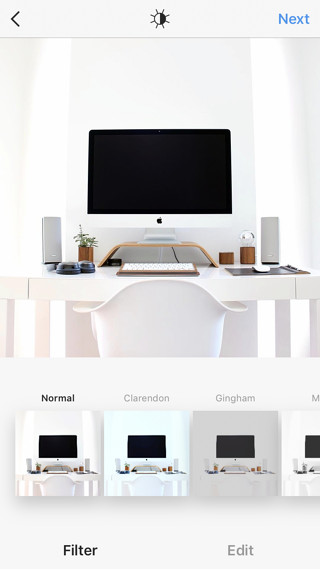
بازنشر شما اینگونه در صفحه اینستاگرام شما دیده میشود:
روش سوم: استفاده از وبسایت DownloadGram
DownloadGram به کاربران اینستاگرام این امکان را میدهد تا عکسها و فیلم ها را با کیفیت بالا دانلود و در اینستاگرام خود بازنشر دهند. خوشبختانه برای استفاده از این روش نیازی به نصب برنامه ندارید.
۱-اینستاگرام را باز کنید و عکس یا فیلمی که قصد بازنشر آن را دارید انتخاب کنید.
اینستاگرام را باز کنید و پستی که قصد بازنشر آن را دارید پیدا کنید. بروی (…) بروید و گزینه copy share URL را انتخاب کنید( این دکمه در اندروید و iOS به یک شکل است).
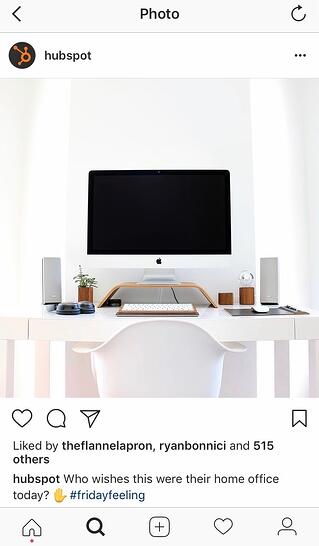
۲-آدرس پستی که کپی شده را در DownloadGram الصاق کنید.
مرورگر اینترنت خود را باز کنید و به آدرس www.downloadgram.com بروید. آدرس URL را در آنجا الصاق کنید و بعد گزینه Download را انتخاب کنید.
عکس سبز رنگ Download Image را که بعدا در صفحه DownloadGram نمایش داده میشود را انتخاب کنید
۳-پست را دانلود کنید
به صفحه اینترنتی جدید هدایت میشوید که محتوی مد نظر شما آماده دانلود است. بروی گزینه دانلود – یک مستطیل با فلش رو به بالا – بزنید و بعد Save image را انتخاب کنید.

۴-اینستاگرام را باز کنید و عکس یا ویدیویی که قصد بازنشر آن را دارید پیدا کنید.
به اینستاگرام برگردید. عکس مورد نظر در حافظه داخلی شما ذخیره شده است، لذا آن را مثل هر پست دیگر اینستاگرام ویرایش کنید.
۵-کپشن را اضافه کنید و بازنشر دهید.
این بازنشر ذکر منبع ندارد لذا پیشنهاد ما این است که با استفاده از @+نام کاربری صاحب اصلی پست را ذکر کنید. سپس گزینه Share را انتخاب کنید. پست در اینستاگرام شما اینگونه دیده میشود:
- آموزش مشاهده استوری دیگران در اینستاگرام بصورت کاملا مخفیانه
- ۱۵ نکته و ترفند درباره استوری اینستاگرام برای اینکه کاملا مسلط شوید
روش ۴: اسکرین شات بگیرید
این روش نیاز به هیچ سایت جانبی ندارد. فقط مشکل اینجاست که این روش فقط برای عکس کاربرد دارد. پست اینستاگرامی که میخواهید بازنشر دهید را انتخاب کنید.
- برای iOS: دکمه Home و قفل صفحه را همزمان فشار دهید تا صفحه نمایشگر فلاش بزند
- برای اندروید: دکمه sleep/wake را با دکمه پایین صدا فشار دهید تا صفحه فلاش بزند
بروی دکمه پست جدید در اینستاگرام در وسط ردیف پایین صفحه بزنید و اسکرین شات را از لیست انتخاب کنید، ویرایش کنید و باز نشر دهید.
آن را مثل هر پست دیگر اینستاگرام ویرایش کرده و فیلتر بگذارید. به خاطر داشته باشید که اسکرین شات از همه صفحه عکس میگیرد لذا باید عکس مد نظر را برش بدهید.
این روش بازنشر ذکر منبع ندارد لذا میتوانید با استفاده از @+ نام کاربری منبع پست را ذکر کنید. سپس بروی دکمه share بزنید. پست جدید در اینستاگرام شما به این شکل خواهد بود:
حال که روشهای بازنشر یا یاد گرفته اید میتوانید کیفیت صفحه خود را با استفاده از مطالبی که از دوستان خود جمع آوری کرده اید ارتقا ببخشید. از روش های فوق استفاده کنید و ذکر منبع را فراموش نکنید.
- چگونه یک لینک به استوری خود در اینستاگرام اضافه کنیم؟
- ۸ اپلیکیشن تشخیص افرادی که از اینستاگرام مان بازدید کردند (اندروید و آیفون)
- چطور بفهمیم اینستاگرام هک شده و بعد از آن چه کنیم؟
با این اپلیکیشن ساده، هر زبانی رو فقط با روزانه 5 دقیقه گوش دادن، توی 80 روز مثل بلبل حرف بزن! بهترین متد روز، همزمان تقویت حافظه، آموزش تصویری با کمترین قیمت ممکن!